前回、前々回でAzure Automationを記載しておりますが、今回もその続きです。
今回は、Azure Automation作成時に一緒に作成したAutomationアカウントについてです。
■Automationアカウントとは?
Azure AutomationはRunbook等(=抽象的に言うと、Auzreコマンドレット)を使用してAzureリソースにアクセスします。
その際、どのようなアカウント情報を使用してAzureリソースにアクセスするかを指定する必要がありますが、そのアカウントが「Automationアカウント」です。
尚、Automationアカウントはサービスプリンシパル(ServicePrincipal)です。
■サービスプリンシパル(ServicePrincipal)とは?
Azureにおけるサービスプリンシパルは、「Azureリソースを操作するためのアプリケーションID」です。
アプリケーションIDは、
「認証の資格情報」+「ロールが割り当てられた」ものです。
アプリケーションIDの利点は、アプリケーションIDを指定しAzureリソースへのアクセスを継続して一貫して安定的に提供可能という点です。
■Automationアカウントの認証/接続情報の確認方法
1.確認対象のAutomationアカウントをクリックします。※ここでは、「autoaccout」をクリックします。

2.「アカウント設定」>「実行アカウント」をクリックします。
※下の方にあるので、スクロールしてください。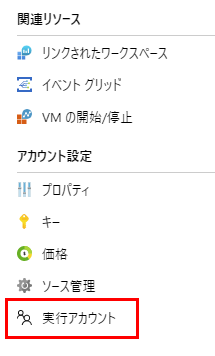
3.「Azure実行アカウント」をクリックします。※緑チェックが入っているものです。
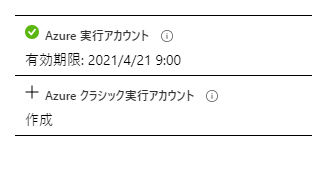
4.認証情報(=証明書情報)、接続情報、アプリケーションID、サービスプリンシパルが記載されていることが確認できます。
証明書情報=AzureRunAsCertificate
接続情報=AzureRunAsConnection
※開示できない情報ばかりで網掛け多くてすみません。。。
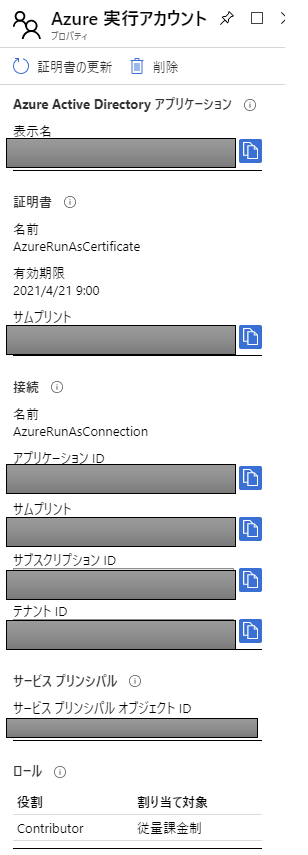
■実行アカウントの詳細
以上です。
Azure Automationをギャラリー(=Microsoftから提供されているRunbook)からインストールして使用する場合、Automationアカウントの存在を気にする場面はほとんどないです。